Jenže ono to není tak jednoduché. Zabudovaná funkce Samsungu (Smart View) totiž funguje pouze se zařízeními Miracast, jako jsou televizory Samsung a Roku. Server Android Police ale nyní informuje o nedávném objevu nových možností, které jsou skryté v uživatelském rozhraní a přidávají další funkce.
Jak povolit Google Cast na Samsungu Galaxy
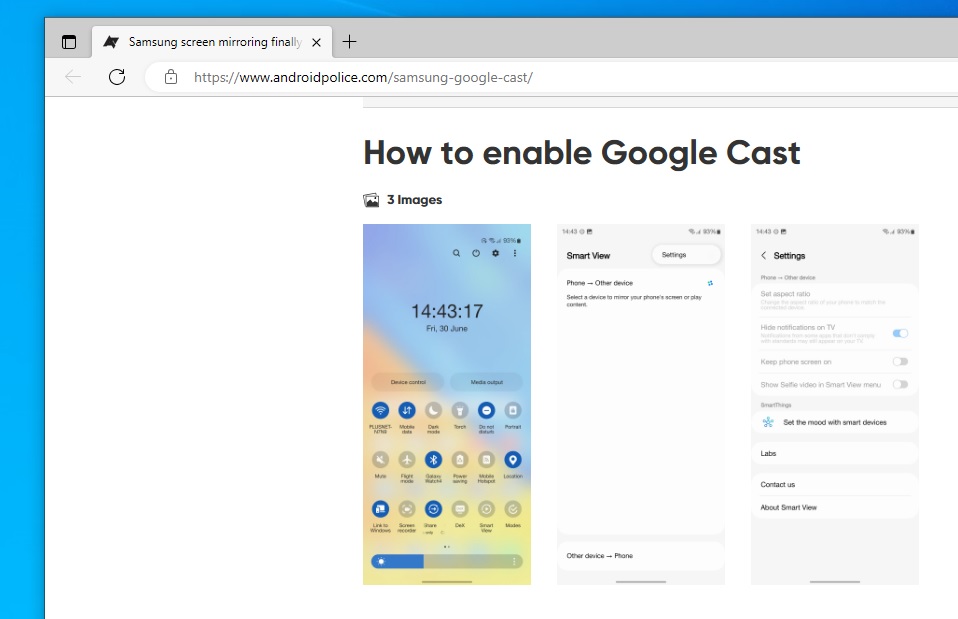
Přesný postup, jak povolit sdílení obrazovky ze zařízení Samsung Galaxy, popisuje server Android Police. | Zdroj: Androidpolice.com
Chcete-li si na svém zařízení Samsung nastavit možnost přenosu obrazovky, je potřeba přejít do vývojářských možností. Ty jsou ale poměrně skryté:
– sjeďte dolů v nabídce rychlých nastavení a poté podržte prst na položce "Smart View",
– klepněte na ikonu tří teček vpravo nahoře a otevřete "Nastavení",
– na spodním okraji obrazovky klepněte na položku "O aplikaci Smart View" (About Smart View)
– v rychlé frekvenci 10x klepněte na část obrazovky, která zobrazuje text "Smart View",
– ve chvíli, kdy se vám zobrazí pole pro zadání hesla, vložte řetězec: #00rtsp00
– pokud se vám odemkne nabídka pro vývojáře, povolte možnost "Google Cast".
Nyní můžete rychlé nastavení vypnout, klepnout na možnost Smart View jako obvykle a zobrazit všechna dostupná zařízení Chromecast, Android TV a Google TV. Nabídka pro vývojáře bude znovu dostupná pouze v případě, kdy znovu zopakujete výše uvedené kroky.
Udělejte ze svého smartphonu přenositelný monitor
Telefon nebo lépe tablet můžete použít i v případě, kdy jej chcete použít jako druhý monitor ke svým Windows 10 nebo 11. Pomocí výše uvedeného postupu získejte přístup k nabídce pro vývojáře. Jakmile se do ní dostanete, povolte možnost "Start Second Screen" (Spustit druhou obrazovku). Po dokončení otevřete nastavení této funkce. Zde si budete moci vybrat, zda upřednostníte nízké zpoždění nebo plynulé video.
Po aktivaci stiskněte na klávesnici počítače klávesovou kombinaci [Windows]+[K] a ze zobrazeného seznamu vyberte potřebný telefon. Windows podporuje poměr stran pouze 16:9, takže se na displeji zobrazí ohraničení černými pruhy. Tento přepínač se ale po každém vypnutí sám deaktivuje, takže pokud jej chcete používat častěji, nezapomeňte si poznamenat uvedené heslo.
Zdroj: Android Police






